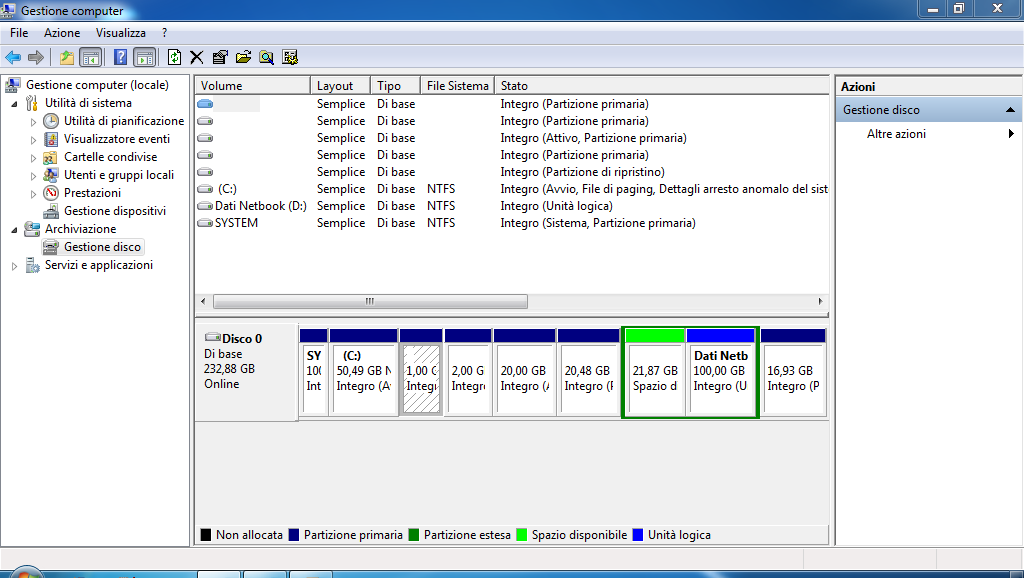Software utilizzato: Paint (già installato su Windows)
Questa breve guida ci permetterà di generare un file immagine che contiene l’organizzazione interna (partizionamento) del disco del proprio computer. Questo dato è fondamentale per una corretta migrazione, perché ci consente di stabilire se c’è abbastanza spazio per installare Linux.
- Clicchiamo sul menu Avvio, poi clic col tasto destro su Computer (Windows Vista/7) o Risorse del Computer (XP), ed infine clicchiamo su Gestione.
- Comprarirà una schermata simile a questa:
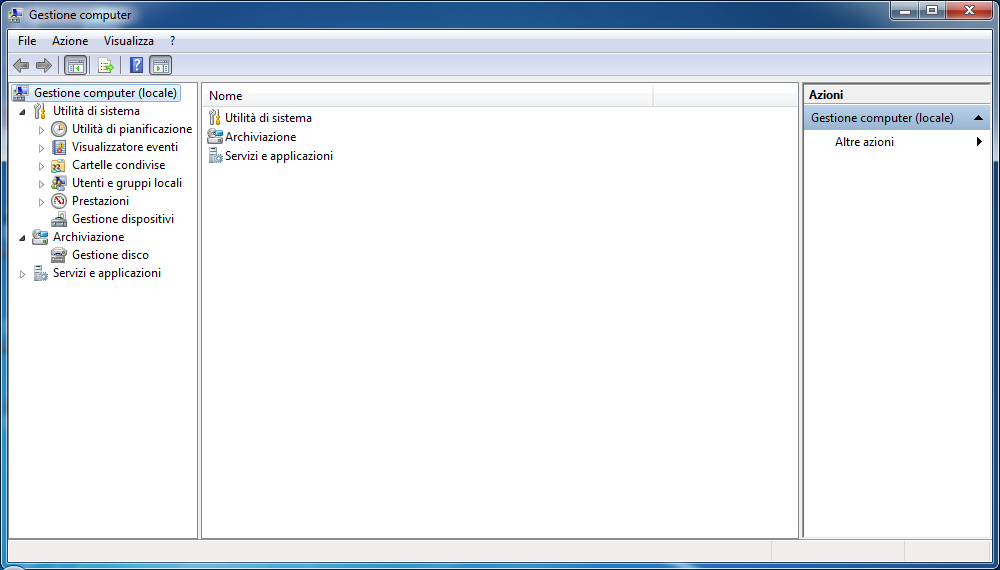
- Clicchiamo su Gestione Disco a sinistra, e nella parte centrale della finestra vedremo comparire un diagramma simile a questo:
- Ora, mentre stiamo visualizzando la schermata Gestione Disco, premiamo sulla tastiera il tasto Stamp.
ATTENZIONE: Su alcune tastiere il tasto potrebbe essere chiamato diversamente, ad esempio Print o PrintScr. Sulle tastiere dei portatili potrebbe inoltre essere necessario premere contemporaneamente il tasto-funzione FN per accedere alla funzione Stamp, se essa non è la funziona principale del tasto su cui compare. - Una volta premuto, non vedremo accadere nulla di particolare. Quello che è successo è che in memoria è stato creato un fermo-immagine di quello che stavamo visualizzando sul nostro monitor.
- Ora non resta che salvare questo fermo-immagine in un file. Per farlo, apriamo Paint. Su Windows Vista/7, è presente il tasto Incolla in bella vista. Su Windows XP troveremo Incolla nel menu “Modifica”.
- Una volta cliccato su Incolla la schermata Gestione Disco verrà importata all’interno di Paint.
- Salvare il file immagine chiamandolo col proprio nome e cognome.
- Inviare questo file a formazione@hlcs.it.